Huawei e173 как узнать версию прошивки
В этой статье мы рассмотрим с вами как можно разблокировать модем Huawei при помощи AT-команд, а также, как вообще, можно взаимодействовать с модемом при их помощи. Для примера возьмем популярную на данный момент модель - Huawei E3272 . Как мы и писали ранее, взаимодействовать с модемом при помощи AT-команд, можно через специальные терминальные программы, например HyperTerminal, PuTTy, Huawei Modem Terminal и др. Рассмотрим, как же это сделать.
Ввод AT-команд в модем Huawei при помощи PuTTy
PuTTY — свободно распространяемый клиент для различных протоколов удалённого доступа, включая SSH, Telnet, rlogin. Также имеется возможность работы через последовательный порт.
PuTTY позволяет подключиться и управлять удаленным узлом (например, сервером). В PuTTY реализована только клиентская сторона соединения — сторона отображения, в то время как сама работа выполняется на другой стороне.
Именно возможность его работы через последовательный порт, мы и будем использовать. Для начала скачаем сам клиент, это можно сделать на официальной странице клиента - putty.exe, либо с зеркала на нашем сайте - putty.7z. Распаковываем архив и запускаем PuTTy, после чего подключаем модем. Для примера мы будем производить все действия на популярном в данный момент в России модеме Huawei E3272 (Мегафон M100-4), про разблокировку которого мы уже не так давно рассказывали на страницах нашего сайта.
Вставляем модем в ПК и устанавливаем ПО от него, чтобы он определился в системе (при установке модема в ПК в системе появляется отдельный CDROM дисковод, содержащий программу для установки драйверов и ПО для соединения с интернет, установка предельно простая и под силу даже неподготовленным пользователям). Если вы не хотите устанавливать ПО для соединения с интернет на ваш ПК - можно скачать драйвера для этого модема отдельным архивом с нашего сайта - Huawei_E3272_Drivers.7z.
После того, как модем установится в диспетчере устройств должны появиться дополнительные устройства:

В разделе Модемы - Huawei Mobile Connect - Modem, в разделе Порты (COM и LPT) - HUAWEI Mobile Connect - PC UI Interfac (COM5) (у вас может быть другой номер порта, запомните его, т.к. именно через него мы будем подключаться к модему для ввода AT-команд) и в разделе Сетевые адаптеры - HUAWEI Mobile Connect - Network Card. Как видно, модем определяется и на COM-порту и как NDIS сетевой адаптер. Теперь запускаем PuTTy и настраиваем соединение с COM-портом. Обратите внимание, что все процессы, занимающие COM-порт модема должны быть закрыты во время того, как мы будем соединяться с модемом при помощи PuTTy. В данном случае это MegaFonInternet.exe и MegaFonInternetService.exe. Заходим в диспетчер задач и завершаем эти процессы:
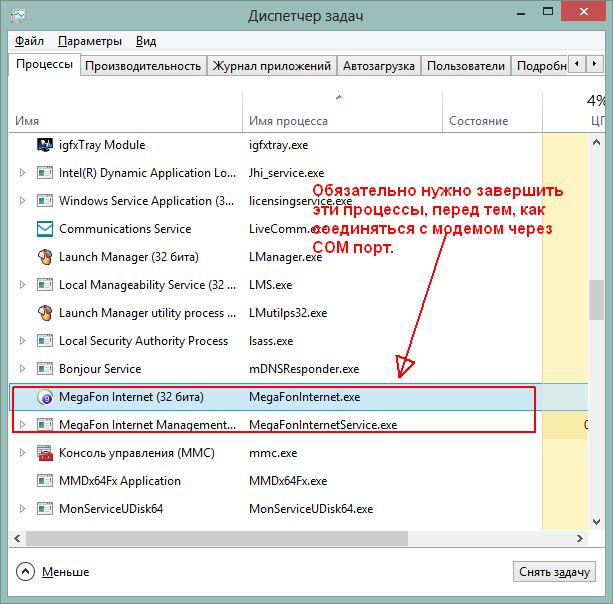
Сделать это можно также и из консоли (Win+R -> cmd -> Ok) с помощью последовательности команд:
Настраиваем Putty следующим образом и нажимаем кнопку "Соединение":
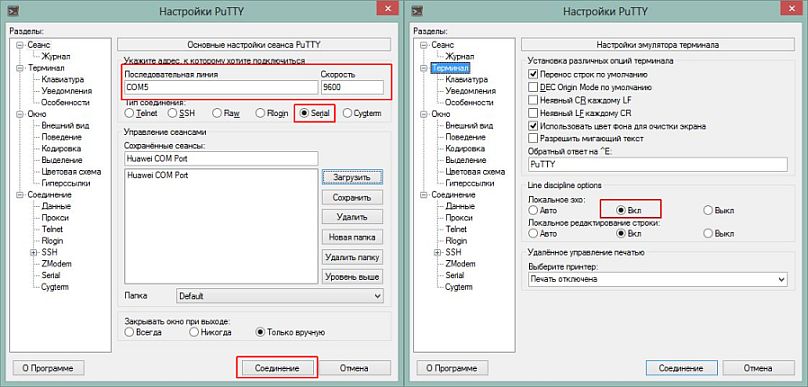
Как узнать IMEI модема и версию прошивки с помощью AT-команд?
IMEI модема и версию прошивки можно узнать с помощью команды ATI, или AT+CGSN. Введем последовательно эти две команды в модем и посмотрим его ответ:
Как видно IMEI модема в данном случае это - 867503013090647, версия прошивки модема - 21.436.05.00.209. Заказать код разблокировки для Huawei E3272 можно на нашем сервисе. В ответ вы получите код разблокировки и код, запрашиваемый при прошивке модема. Для данного IMEI мы получим в ответ следующее:
Т.о. код разблокировки для нашего модема - 72033153. Введем его и проверим статус блокировки.
Как ввести код разблокировки в модем с помощью AT-команды?
Для этого дадим команду AT^CARDLOCK="72033153", после чего, проверим статус блокировки с помощью AT^CARDLOCK? :
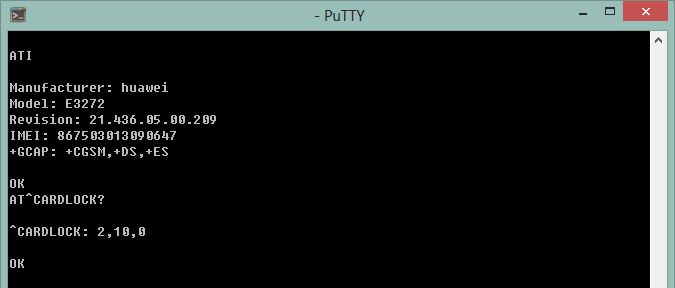
Как видно, модем ответил ^CARDLOCK 2,10,0 - что означает что он разблокирован и его теперь можно использовать SIM картами любых операторов. Теперь мы рассмотрим как все то же самое сделать через DC Unlocker.
Как ввести AT-команду в модем, используя DC Unlocker?
Самым простым способом является использование ПО DC Unlocker в качестве терминальной программы. Скачайте последнюю версию DC Unlocker Client по следующей ссылке . Не нажимайте в нем никаких кнопок (ни разблокировка, ни соединение с сервером, ни что-либо еще нам не потребуется), просто нажмите на кнопку с изображением лупы, для того чтобы клиент определил ваш модем:

На рисунке эта кнопка помечена цифрой 1. Обратите внимание на лог DC Unlocker (лог это вся информация в окошке, там отображается модель вашего модема, версия прошивки и т.п.) и количество оставшихся попыток ввода кода разблокировки. Если попыток ввода кода не осталось, то разблокировать модем кодом будет уже нельзя. Вводим ниже в том же окне команду AT^CARDLOCK="nck code", где nck code - полученный вами код разблокировки. После того как модем ответит Ok - он будет разблокирован.
Перед использованием DC Unlocker в качестве терминального клиента, необходимо также убедиться, как мы это делали в случае с PuTTy, что ни один из процессов и сервисов не используется COM порт модема (если у вас открыта программа для соединения с интернет, идущая в комплекте с модемом - ее обязательно нужно закрыть), а еще лучше завершить все "лишние" процессы, относящиеся к модему через диспетчер задач.
Что делать если DC Unlocker не определяет модем, не видит COM-порта?
Удостоверьтесь в том, что ПО идущее в комплекте с модемом для доступа в интернет (например, Connect Manager или Megafon Internet и т.п.) у вас закрыто, т.к. во время работы оно использует COM-порт модема. Также не помешает зайти в диспетчер задач и остановить все процессы, относящиеся к этому ПО. После чего запустите DC Unlocker еще раз и попробуйте снова определить модем. Если COM-порт не видится и в этом случае, существует один трюк. Скачайте официальную прошивку под ваш модем (это можно сделать на сайте оператора или же, на любом из многочисленных мобильных форумов в сети, например 4pda и прочих) и запустите прошивальщик (DC Unlocker должен быть закрыт в это время). Дойдите до шага, где прошивальщик спросит у вас Flash код для перепрошивки. Не вводите его! В момент когда прошивальщик запросил у вас Flash код - модем уже определился на COM порту, закройте прошивальщик и запустите DC Unlocker. COM-порт должен видеться и модем определится.

tyurikoff
15 ноя : 15:18
Благодарю!

tyurikoff
15 ноя : 14:43
какой пароль вводить при обновлении прошивки USB-модема?

rash_b
13 окт : 17:43
bil, архивы без паролей

bil
13 окт : 16:58
Какой пароль на скаченные файлы?

ivanyouch84
06 окт : 15:34
куда скрин скинуть чтобы было понятнее и виднее о чем я говорю

rash_b
06 окт : 14:56
Если имеется подключение к интернету, то измените на вручную. Либо отключите активное соединение. После этого можно внести изменения

ivanyouch84
06 окт : 14:53
код принял .только как этот модем взломать чтобы меню разблокировать для изменения под другую симку

ivanyouch84
06 окт : 14:51
вот именно что апн не принимаетютоесть не изменить его вообще
В сети
Гостей: 54, Пользователей: 0 .
рекорд он-лайн: 467
(Пользователей: 0, Гостей: 467) в 13 июн : 09:42
Поиск 3Ginfo
Поддержи проект
Разблокировка модема Huawei e173
Сегодня расскажу Вам как разблокировать USB модем Huawei E173, и для каких версий прошивок какой из способов нужно использовать.Итак приступим имеется Модем Huawei E173 от Мегафон и наша задача его разблокировать, как кто называет "разлочить", "взломать", но суть одна сделать так чтобы снять ограничение на использование лишь одного оператора, под брендом которого он был продан.
Первым делом нам нужно посмотреть версию прошивки модема Huawei E173, это можно сделать разными способами, самый простой из них в программе Мегафон Интернет выбрать Инструменты->Диагностика. Получим следующее окно:

Версия ПО: 11.126.85.00.209 это и есть версия прошивки.
и нам еще потребуется имей модема
Huawei E173 Мегафон с прошивкой 11.126.85.00.209 разблокируется кодом рассчитанным онлайн калькулятором huawei у нас на сайте.
Процесс разблокировки заключается в следующем: используя имей модема генерируем код разблокировки (nck код) с помощью онлайн калькулятора huawei. Затем, подключаем модем к компьютеру с симкой другого оператора "чужой" симкой.
Запускается программа для управления модемом, в которой всплывает окно для ввода кода.

Вписываем в это окно полученный код.Ваш модем huawei E173 успешно разблокирован.
Если Huawei E173 Мегафон с прошивкой 11.126.15.00.209 , то у Вас два варианта его разблокировки.
Первый перепрошить модем на прошивку 11.126.85.00.209. Которую вы можете скачать у нас в разделе загрузки: Прошивка Huawei E173 от МегаФон 11.126.85.00.209.
Второй получить код разблокировки nck у нас на форуме. (поясню данная версия прошивки разблокируется кодом рассчитанным по новому алгоритму).
Если Huawei E173 Мегафон с прошивкой 11.126.16.17.209 прошить его не удастся, а разблокировать можно кодом nck рассчитанным по новому алгоритму. Получить код разблокировки nck можно на форуме.
Если Huawei E173 МТС Узбекистан с прошивкой 11.126.15.00.634 или с прошивкой 11.126.16.01.634 то для его разблокировки достаточно перепрошить модем на прошивку версии 11.126.85.00.209. Которую вы можете скачать у нас в разделе загрузки: Прошивка Huawei E173 от МегаФон 11.126.85.00.209.
И на последок, хочу представить Вам список прошивок модемов huawei E173, которые невозможно ни прошить ни ввести код разблокировки. Для этих модемов необходимо воспользоваться программой dc-unlocker, купив кредиты для нее.
Huawei E173 11.126.16.04.556 Vietnamobile
Huawei E173 11.126.15.00.592 Metfone Комбоджа
Huawei E173 11.126.15.00.94 Safaricom
Huawei E173 11.126.16.00.846 Airtel Танзания
Huawei E173 11.126.16.04.297 Dialog Шри Ланка
Huawei E173 11.126.16.04.592 Metfone Комбоджа
Huawei E173 11.126.16.04.634 МТС Узбекистан
Huawei E173 11.126.16.04.787 Tigo Танзания
Huawei E173 11.126.16.04.846 Airtel Танзания
Huawei E173 11.126.16.04.883 Билайн Узбекистан
Huawei E173 11.126.16.04.94 Safaricom Кения
Huawei E173 11.126.16.05.238 SmartBro Филиппины
Huawei E173 11.126.16.06.207 MTN Судан
Huawei E173 11.126.29.00.408 Airtel Нигерия
Huawei E173 11.126.29.01.408 Airtel Нигерия
Huawei E173 11.126.85.00.516 MobiFone
Huawei E1731 11.126.16.04.284 Airtel Индия
Huawei E1731 11.126.29.01.284 Airtel Индия
Huawei E1732 11.126.16.00.356 Idea Индия
Huawei E1732 11.126.16.00.356 Idea Индия
Huawei E1732 11.126.16.01.356 Idea Индия
Huawei E173Eu-1 11.126.15.22.439 Viettel Вьетнам
Huawei E173Eu-1 11.126.16.00.272 Mobinil Египет
Huawei E173Eu-1 11.126.16.00.439 Viettel Вьетнам
Huawei E173Eu-1 11.126.16.00.880 XL Индонезия
Huawei E173Eu-1 11.126.16.04.174 Киевстар Украина
Huawei E173Eu-1 11.126.56.17.272 Mobinil Египет
Как узнать, какая у Вас версия прошивки (Firmware) в модеме
Подключите модем к компьютеру, установите программное обеспечение модема (если оно не установлено).
Запустите программу управления модемом, в нашем случае, это HUAWEI Modem Plus.
Нажмите "Настройки".

Далее "Диагностика".

Откроется окно "Диагностика".


Все программы находятся здесь
Очень важно изначально проверить модель модема в специальной программе, в этой статье буду использовать DC Unlocker.
Запускаем программу, в ней менять ничего не нужно, нажимаем «определить модем», после чего можете ввести команды, которые позволяют:
Узнать модель вашего модема: AT^FHVER
Узнать версию прошивки: AT^VERSION?


Если у вас версия прошивки 2x.200.07 и выше шьем модем.
Важно. Если прошивка модема 2x.200.15.xx.xx, нужно будет шить через переходную прошивку, об этом позже.
Иногда, при прошивке программа-загрузчик может запросить Flash code, для этого запускаем Huawei калькулятор, вводим IMEI, копируем Flash code.

Первый этап закончен.
ПРОШИВКА
ОЧЕНЬ ВАЖНО! ЗДЕСЬ ПРИВЕДЕННЫ ПРОШИВКИ ДЛЯ МОДЕМА E3372 H
Отключаем модем, удаляем весь операторский софт.
Далее необходимо установить драйвера от производителя ставим их по порядку:
Подключаем модем к ПК, в диспетчере устройств видим:

Это говорит о том что устройство подключено и можно прошивать.
Если версия прошивки в модеме ниже 2x.200.15.xx.xx, либо оканчивается на .00 или .143
Начинаем шить по порядку










Теперь появилась возможность заходить в управление модемом через веб интерфейс, по адресу 192.168.8.1



На этом прошивка и разблокировка модема закончена, можно пользоваться!
У кого прошивка модема 2x.200.15.xx.xx
Сначала сверяемся с этим списком и, если нужно, прошиваем "переходную" прошивку:
Если в модеме прошивка 22.315.01.01.161 или 22.317.01.00.161, прошить "E3372h-153_Update_21.180.01.00.00_M_01.10_for_.161"
Если в модеме прошивка 22.317.01.00.778, прошить "E3372h-153_Update_21.180.01.00.00_M_01.10_for_.778"
Если в модеме прошивка 22.3xx.xx.xx.715, прошить "E3372h-153_Update_21.180.01.00.00_M_01.10_for_.715"
Если вы только что прошили "переходную" прошивку (2x.180.01.xx.xx), то вводить ничего не нужно, просто начинаем шить по порядку
Если вашей прошивки в списке нет, но она всё равно выше 2x.200.15.xx.xx, то обязательно(!) в DC Unlocker вводим:
Модем ответил "ОК" – шьем как указано выше

У пользователей 4G модемов может возникнуть неприятная ситуация когда при смене места дислокации устройство перестает стабильно работать или не ловит связь вовсе из-за плохой зоны покрытия того или иного оператора, отсюда следует вывод, что необходимо сменить поставщика услуги, но родная прошивка модема заточена только для работы в одностороннем порядке с Мегафоном, Билайном, Теле-2, МТС, а это значит, что мы можем либо купить универсальный модем, работающий со всеми симкартами ценой от 2800 руб, либо напрячь пару извилин и прошить его самостоятельно, что мы сегодня и сделаем.
Разновидности модема Huawei E3372
Мы будем прошивать и разблокировать под всех операторов самый популярный модем от Huawei — E3372, именного его массово закупили поставщики интернет-связи, украсили собственным логотипом и вшили индивидуальную аппаратную прошивку, из-за чего одно устройство может маркироваться под различные модели, а именно:
- Мегафон — М150-2
- МТС — 827F или 829F
- Теле 2 — E3372h-153
- Билайн — E3372 или E3370
Различия родной прошивки
Существует два типа родных прошивок Huawei — E3372 и в зависимости от Вашего оператора они могут различаться на:
Что бы понять какая прошивка стоит у Вас необходимо взглянуть на серийный номер модема «SN», серийники 3372h — должны начинаться с G4P , а 3372s с L8F .

Обе версии шьются по разному и определенными прошивками, которые будут доступны в архиве для скачивания.

Чем будем прошивать?
Существует две платформы прошивок Stick и Hilink. Первые взаимодействуют с модемом через специальный программный клиент, например Megafon Internet или MTS Сonnect Manager. Главным недостатком Stick прошивки является ограничение по скорости в 20-30 Мбс, да и сам клиент частенько тупит, то модем не видит, то интернет отвалится в ненужный момент. Если Вы планируете подключить usb модем к роутеру, то stick не лучший вариант, так как роутер может не распознать модем, что в конечном итоге приведет к бесконечным пляскам с бубном в поиске решения.

Вторые делают из модема некое подобие роутера, доступ к которому осуществляется через web интерфейс (ip адрес устройства). Hilink не имеет ограничений по скорости и легко синхронизируется с любым роутером, например даже не обновленный роутер Zyxel из коробки сразу распознает модем. Hilink имеет более гибкие настройки и по степени надежности превосходит stick, так что вывод очевиден.

Файлы для разблокировки модема

Прошиваем и Разблокируем!

1. Отключаем все антивирусы, подключаем usb модем к компьютеру и устанавливаем родное клиент приложение, вместе с ним установятся родные драйвера, это необходимо для того, что бы компьютер распознал модем. (Если драйвера и ПО уже установлены, пропускаем этот пункт).

Я буду прошивать мегафон модем М150-2 c прошивкой e3372h, если Ваш модем отличается просто следуйте моей инструкции и делайте все по аналогии.

2. Скачиваем и распаковываем архив с нужными файлами (Ссылку я указывал Выше). В первую очередь нас интересует программа DC Unlocker — программа терминал, с помощью ее мы узнаем всю необходимую информацию по нашему модему при помощи AT команд.

Запускаем программу (usb модем должен быть подключен), кликаем на значок «Лупа» для определения модема. Терминал должен выдать следующую необходимую информацию.

Необходимо записать следующие данные, которые пригодятся нам в дальнейшем: Версия прошивки(Firmware) и IMEI.
Кстати, по версии прошивки мы определяем какая платформа прошивки установлена в данный момент. Если в первом значении после двойки стоит единица значит это stick, ну а нежели после двойки стоит 2 — Hilink.



Как видно моя прошивка e3372h.
2.1. Счастливчики. После определения модема через dc unlocker у нас могли выявиться счастливчики, которые могут разлочить модем под все симки сразу при помощи at команды. Объясняю в чем суть, дело в том, что модемы E3372h или E3372s со старой версией прошивки ниже 2_.200, начинающиеся со следующих чисел 2_.180 имеют поддержку at команд по умолчанию.

Если версия прошивки 2_.200.07 и выше, то нам в любом случае придется прошивать модем, так как наша прошивка не поддерживает AT команды разблокировки, под это описание подходит мой модем, так что движемся дальше.
3. Во время прошивки программа может запросить пароль, что бы его вычислить необходимо воспользоваться приложением из архива Huaweicalc. Вводим IMEI модема, жмем «Calc» и сохраняем Flash code — он и является паролем.

4. Перед прошиванием необходимо снести весь операторский софт под частую. Панель управления→Удаление программ→ снести весь операторский софт под частую→перезагрузить компьютер, это крайне ВАЖНО! ПОСЛЕ ЗАГРУЗКИ КОМПЬЮТЕРА ВНОВЬ ОТКЛЮЧИТЕ ВСЕ АНТИВИРУСЫ!
5. Отключаем модем, в архиве с файлами есть три драйвера. Устанавливаем их по очереди. МОДЕМ ДОЛЖЕН БЫТЬ ОТКЛЮЧЕН! После установки драйверов подключаем модем.

6. Напоминаю, что в данный момент я прошиваю модем — e3372h , для e3372s описание будет дано ниже, но вы можете просмотреть принцип прошивания он будет мало чем отличаться от Вашего.
Теперь нам нужно понять какие файлы подходят для шитья той или иной версии прошивки. Вновь обращаемся к версии прошивки usb модема и сверяем ее со следующим описанием.


-Если в модеме прошивка 22.315.01.01.161 или 22.317.01.00.161, прошить «E3372h-153_Update_21.180.01.00.00_M_01.10_for_.161.rar»
-Если в модеме прошивка 22.317.01.00.778, прошить «E3372h-153_Update_21.180.01.00.00_M_01.10_for_.778.rar»
-Если в модеме прошивка 22.3xx.xx.xx.715, прошить «E3372h-153_Update_21.180.01.00.00_M_01.10_for_.715.rar»
Если Вы прошили переходную прошивку, то далее шьем эту «E3372h-153_Update_22.323.01.00.143_M_AT_05.10».
Ну и в конце шьем сам web интерфейс «Update_WEBUI_17.100.13.01.03_HILINK_Mod1.10».
В моем случае версия прошивки модема 21.200.07.01.209 ниже 2_.200.15.__.__, значит шью согласно инструкции из первого прямоугольника.

Нахожу нужную прошивку, распаковываю и устанавливаю. После обновления прошивки автоматически установятся новые драйвера, компьютер обнаружит новое устройство.

7. Следующим шагом я буду шить Web интерфейс своего модема Hilink прошивкой, ее так же Вы найдете в архиве.

Открываем и устанавливаем WEBUI, после чего вбиваем ip адрес 192.168.8.1 в поисковой строке браузера и попадаем в интерфейс управления модемом, теперь нам остается лишь разблокировать модем под всех операторов.



8. Открываем DC Unlocker, жмем лупу, как только модем определиться вбиваем AT команду: at^nvwrex=8268,0,12,1,0,0,0,2,0,0,0,a,0,0,0 жмем enter. OK — модем разблокирован.

Инструкция прошивки E3372S
Принцип прошития остается прежним, главное следовать инструкции, описанной ниже:
![Разлочка USB модема 3G E171 - E 173]()
Прошивка USB 3 G модема Huawei E171 и E173 такие как: Билайн, Мегафон, МТС.
При разлочке, возможно увеличится скорость интернета, я лично подобного не замечал на своем модеме, правда и модель та другая ZTE MF627. Мой коллега Палыч, имея при себе usb 3g модем Huawei ZTE E171, прошил (разлочил) удачно. Говорит, что даже скорость интернета, от его модема стало намного быстрее. Все возможно, я не спорю, кстати вот материальчик, по повышению скорости сети интернета, запустив одну программу AusLogics BoostSpeed. Когда-то у меня раньше была маленькая скорость с ADSL, то эта программа спасала меня.
Ладно, про скорость нам все понятно, теперь приступим к разлочке или как говорят к прошивке usb 3g модема? кому как нравиться этот термин. Начнем с того, что оператор от Билайна модем не запрашивает код разблокировки. С помощью программ "HUAWEI_MODEM_Code_Writer" и "unlock" - код вводить бесполезно, ни какого результата вы не получите. Всего лишь надо только обновить версию "Firmware" с использованием FlashCode (если будет запрашивать пароль).
Разлочка 3G модема HUAWEI E171 - E173 за 4 шага.
- Начнем скачивать программы для разлочки, а это - Imei Calculator Huawei.
- Вычисляем код прошивки.
- Теперь уже начинаем саму разлочку USB 3G модема HUAWEI E171 - E173.
- Смотрим, модем разблокировался подо все симки операторов, как говорил ранее скорость увеличилась.
Теперь внимание, выкладываю все более подробнее 4 пункта.
Сразу оговорюсь, 3G USB модем E171 и E173 полностью одинаковые в аппаратной части, а значит USB модем E171 можно разлочить прошивкой E173, при этом скорость интернета увеличится. После этой операции, разлочки, модем определится как E173. И так.
1. Скачиваем программы:
Калькулятор Imei кода Huawei 184 KB скачать
2. Как все скачали, в первую очередь запускаем программу калькулятор (см. рис.). Находим Imei модема, который находится под крышкой, там где у вас вставлена сим карта, если нет, то смотрим в программе модема.
После этого как нашли имэй, вписываем в поле под названием IMEI (15 digits). После этого нажимаем на кнопку "Calculate". Ниже, эта программа выдаст вам 2 кода. Нам понадобится "Flash code" (второй снизу, подчеркнутый красной полосой). Копируем код или запоминаем.

3. Запомните, модем Huawei будем лочить (прошивать) без сим карты! Для первой части прошивка программы "Dashboard", код для разблокировки не потребуется. Вынимаем сим карту из usb 3g модема и подключаем его к компьютеру, после этого запускаем "Dashboard", с условиями данной программы соглашаемся, и нажимаем кнопку "Next". Начинает определяться сам модем, после его определения, нажимаем дальше на кнопку "Next" - после этого начинается сам процесс прошивки.
Внимание! Не в коем случае во время прошивки модем не вынимать и не выключать компьютер!
Что-же, модем прошит, первой частью программой "Dashbord". Переходим ко второй части "Марлезонкого балета", то-бишь программой "Firmware".

Запускаем программу прошивки "Firmware", все так же соглашаемся с условиями и нажимаем "Next", программа начинает обнаруживает usb модем и запрашивать код прошивки. Как описано выше, с помощью калькуляторы мы рассчитывали код прошивки, вписываем или копируем получившийся код. Нажимаем кнопку «ОК», программа начнет прошивать модем.

4. После разлочки модема устанавливаем программу Мегафон интернет, настраиваем ее под своего оператора и пользуемся. Модем разлочен и разблокирован под всех операторов.
Посмотрите подробное видео, если что-то не получается.
Внимание! Кто не нашел себе здесь подходящий себе модем, то предлагаю ознакомиться со статьей: " Прошивка USB 3G модема HUAWEI Modem 3.0 (новая версия!)", здесь. Вы там наверняка найдете другие типы модемов.
Думаю у вас все это получится, если следовать точно по инструкции. На все про все занимает времени около 15 минут.
По всем трудностям и проблемами разблокировки модемов, разбираем на форуме. В том числе и по раздаче NCK кодов, зная свой imei.
Понравилась полезная статья? Подпишитесь на RSS и получайте больше нужной информации!

3G-модем Huawei E173 является полным аналогом модема Huawei E171 с небольшими конструктивными отличиями:

Эта модель шла как фирменный модем у операторов связи: Мегафон, Билайн, Теле2. Он так же, как и Хуавей Е171, имеет слот для microSD-карт памяти объемом до 4Гб.

Прошивка Хуавей E173 и E173U-1 от Мегафона для разблокировки:
Внимание! Все действия Вы делаете на свой страх и риск. За повреждение устройства в результате Ваших действий администрация сайта ответственности не несет.
Данная инструкция не работает с версией прошивки 21.156.00.00.143 и 21.157.00.01.143
Модемы с прошивкой 11.126.16.17.209 стандартными способами не разблокируются. Способ разлочки указан ниже.
HUAWEI E173 LIFE UKRAINE и MTS UKRAINE на данный момент не разблокируются ни платно ни бесплатно.
Как разлочить 3g модем Мегафон E173 с прошивкой 11.126.16.17.209
Шаг 1. Надо получить код New Algo NCK здесь или в поискать в Интернете.
Шаг 2. Вводим в любой терминал (например DC-Unlocker или Гипер-терминал) AT-команду:

Нажимаем кнопку Enter. В результате должны получить ответ: ОК.
3. Отключаем модем, перезагружаемся, подключаем и проверяем его статус.
AT-команды для модема 3G Huawei E173:
at^setport?
^SETPORT:A1,A2;1,16,3,2,A1,A2
at^getportmode
^GETPORTMODE: TYPE: WCDMA: huawei,MDM:0,NDIS:1,DIAG:2,PCUI:3,CDROM:4,SD:5
at^setport?
^SETPORT:A1,A2;1,2,3
at^getportmode
^GETPORTMODE: TYPE: WCDMA: huawei,MDM:0,PCUI:1,DIAG:2
В случае, если у Вас модем Хуавей E173 не определяется в Windows 8 или Windows 8.1, решением будет перевод устройства в режим модем+кардридер:
Читайте также:



